Топ 10 на приложенията за показване на екрана на телефона на компютъра през 2024 г
Android определено е най-използваната операционна система в мобилните устройства в момента, в това няма съмнение. В сравнение с други мобилни операционни системи, Android предлага на потребителите по-широка гама от опции и функции за персонализиране.
Сред всички функции, налични в Android, дублирането на екрана е една от отличителните черти. Screen Mirroring позволява на потребителите дистанционно да споделят или дублират екрана на конкретно устройство на друг екран, като дублиране на екрана на телефон с Android към компютър, дублиране на екрана на компютър към телефон с Android и т.н.
Списък с 10-те най-добри приложения за показване на екрана на телефона на компютъра
Въпреки това, за да могат потребителите да споделят отдалечено екрана си с Android на компютър или други устройства с Android, те трябва да използват приложения за отразяване на екрана.
Има стотици налични приложения в Google Play Store, които ви позволяват да предавате екрана на вашето Android устройство към компютри или други Android устройства. В тази статия ще споделим някои от най-добрите приложения за дублиране на екрана на Android.
1. Приложение TeamViewer
TeamViewer е приложение, което позволява на потребителите отдалечен достъп и управление на други устройства. Може да се използва за управление на компютър или устройство с Android през друго устройство, на което работи приложението. Това се постига чрез установяване на обща връзка между устройствата, които искате да контролирате, и устройствата, които контролирате.
TeamViewer предоставя лесен за използване интерфейс, който позволява на потребителите да разглеждат и контролират работния плот, приложенията и файловете на отдалечената машина. Данните се предават сигурно и криптирани между устройствата, което гарантира поверителност и сигурност.
С TeamViewer потребителите могат да работят дистанционно, да споделят файлове, да предоставят техническа поддръжка и да провеждат онлайн срещи. Това е мощен и надежден инструмент за сътрудничество и дистанционно управление на устройства.
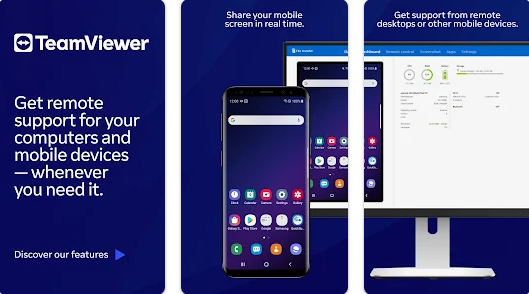
Функции на приложението: TeamViewer
- Дистанционно управление: Потребителите могат лесно да контролират други устройства от разстояние. Можете да получите достъп до вашия работен плот, приложения, файлове и да извършвате действия, сякаш седите пред самото устройство.
- Прехвърляне на файлове: TeamViewer ви позволява лесно да прехвърляте файлове между свързани устройства. Можете да копирате файлове от едно устройство и да ги поставите на другото, без да се налага да ги изпращате по имейл или по друг начин.
- Онлайн срещи: TeamViewer ви позволява лесно да провеждате онлайн срещи. Можете да споделяте вашия работен плот с други и да предоставяте насоки и обяснения в реално време. Можете също да използвате аудио и видео функцията, за да общувате с хората, участващи в срещата.
- Сигурност и поверителност: Всички данни, изпратени и получени от TeamViewer, са криптирани, което гарантира сигурност и защита от всякакви заплахи. Въведени са строги мерки за сигурност за защита на вашата връзка и лична информация.
- Техническа поддръжка: TeamViewer може да се използва за предоставяне на дистанционна техническа поддръжка. Потребителите могат да споделят своя екран с екипа за поддръжка, за да решават проблеми и да предоставят насоки и съвети.
- Достъп отвсякъде: Можете да получите достъп до устройствата си дистанционно от всяка точка на света, стига да имате интернет връзка. Това ви позволява да осъществявате достъп и да контролирате вашите лични или работни устройства, където и да сте, лесно и сигурно.
- Управление на устройства: TeamViewer може да се използва за ефективно управление на устройства. Можете да изпълнявате административни задачи като инсталиране, актуализации и управление на софтуера на отдалечени свързани устройства. Това спестява време и усилия за ефективното управление на устройствата.
- Поддръжка за различни платформи: TeamViewer поддържа широка гама от операционни системи, включително Windows, Mac, Linux, Android и iOS. Благодарение на тази съвместимост можете да управлявате различни устройства, използвайки една платформа.
- Записване и контрол на сесии: Можете да записвате комуникационни сесии за по-късна справка или за целите на удостоверяване. Можете също да контролирате правата за достъп, да задавате продължителност на сесията и да предоставяте или прекратявате достъп на други хора.
- Персонализирани настройки: TeamViewer предоставя много персонализирани настройки, които да отговарят на вашите нужди. Можете да персонализирате настройките за сигурност, звук, известия, външен вид и други, за да отговарят на вашите индивидуални изисквания.
- Бързо набиране: Можете да запазите често свързваните си устройства като любими и да създадете списък за бързо набиране. Това прави процеса на достъп и управление на устройствата по-бърз и лесен.
Вземете: TeamViewer
2. Приложение за козирка
Vysor е приложение, което позволява на потребителите да прожектират екрана на своя смартфон или устройство с Android на компютъра. Приложението свързва смарт устройството с компютъра и показва съдържанието на екрана визуално на голям екран.
С Vysor потребителите могат да преглеждат и взаимодействат с екрана на своя телефон или устройство с Android през компютър. Малкият екран се трансформира в голям прозорец на компютъра, което улеснява виждането на детайлите и по-доброто управление на устройството.
Приложението Vysor предоставя прост и лесен за използване интерфейс, който дава възможност на потребителите да контролират смарт устройството през компютъра. Можете да стартирате приложения и игри, да гледате снимки и видеоклипове и да сърфирате на големия екран с лекота.
Приложението Vysor работи чрез USB връзка между смарт устройство и компютър, осигурявайки гладко и надеждно изживяване. В допълнение, той позволява на потребителите да контролират екрана, яркостта, звука, известията и други настройки на смарт устройството чрез компютъра.
Vysor е полезен инструмент за потребители, които искат лесно и гладко да показват екрана на своя смартфон или устройство с Android на компютър и да го управляват с по-голям и по-удобен интерфейс.
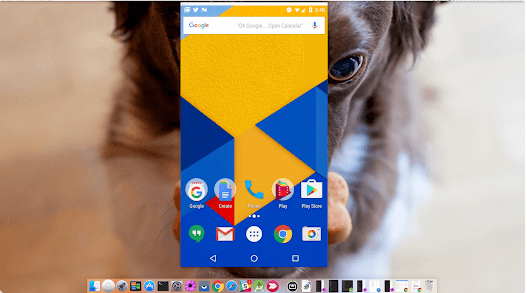
Характеристики на приложението: Vysor
- Screen Mirroring: Vysor ви позволява да проектирате екрана на вашия смартфон или устройство с Android върху екрана на вашия компютър по визуален начин. Можете да виждате ясно съдържанието на големия екран и да взаимодействате лесно с него.
- Контрол на устройството: Vysor ви дава възможност да управлявате вашето смарт устройство през вашия компютър. Можете да използвате клавиатурата и мишката, за да се движите из устройството, да щракнете върху иконите и да въвеждате текст с лекота.
- Лесна употреба: Vysor има прост и лесен за използване интерфейс. С няколко лесни стъпки можете да свържете вашето смарт устройство към вашия компютър и да започнете да прожектирате веднага.
- Споделяне и сътрудничество: Vysor може да се използва за споделяне на екранни видеоклипове, бизнес презентации, отстраняване на проблеми и дистанционно наблюдение. Това позволява на потребителите да работят заедно и да комуникират по-ефективно.
- Допълнителни функции: Vysor включва допълнителни функции като възможност за правене на екранни снимки, запис на видео и прехвърляне на файлове между смарт устройство и компютър. Тези функции подобряват способността ви да използвате устройството и да споделяте съдържание.
- Аудио огледало: В допълнение към показването на вашия екран, Vysor също така позволява огледално отразяване на аудио от вашето смарт устройство към вашия компютър. Това означава, че можете да възпроизвеждате аудио от мултимедийни приложения или игри на вашето смарт устройство и да го чувате през високоговорителите, свързани към вашия компютър.
- Отдалечен достъп: Vysor ви позволява да осъществявате отдалечен достъп до вашето смарт устройство през вашия компютър. Без значение къде се намира вашето смарт устройство, можете да получите достъп до него и да го контролирате от всяко място чрез интернет.
- Запис на екрана: Vysor ви позволява да записвате видеоклипове, докато гледате екрана на вашето смарт устройство на вашия компютър. Можете да използвате тази функция, за да записвате видеоклипове на екрана с цел обяснение или да записвате екранни снимки за по-късна справка.
- Плавно използване: Vysor разполага с лесен за използване интерфейс и гладко потребителско изживяване. Можете лесно да инсталирате и стартирате приложението на вашия компютър без много технически проблеми.
- Съвместимост на устройства: Vysor работи с голямо разнообразие от устройства с Android, включително смартфони, таблети и други смарт устройства. Това ви позволява да използвате Vysor с повечето Android устройства, налични на пазара.
Вземете: Vysor
3. Приложение ApowerMirror
ApowerMirror е приложение, което позволява на потребителите да отразяват екрана на своя смартфон или устройства с Android и iOS на компютърен екран. Приложението позволява смарт устройството да бъде свързано с компютъра, за да показва съдържанието на екрана визуално.
С ApowerMirror потребителите могат лесно да отразяват екрана на своите смартфони или устройства с Android и iOS към компютъра. Малкият екран се трансформира в голям прозорец на компютъра, което позволява на потребителите да виждат ясно детайлите и лесно да управляват устройството.
ApowerMirror предоставя лесен за използване интерфейс, който позволява на потребителите да свързват своето устройство към компютъра и да показват екрана му бързо и гладко. Потребителите могат да стартират приложения и игри, да споделят снимки и видеоклипове и да сърфират в интернет на големия екран с лекота.
ApowerMirror работи чрез безжична връзка между смарт устройство и компютър, като дава на потребителите свободата да се движат и да контролират устройството от разстояние. В допълнение, той позволява на потребителите да контролират екрана, яркостта, звука, известията и други настройки на смарт устройството чрез компютъра.
ApowerMirror е полезен инструмент за потребители, които искат лесно и безпроблемно да отразяват екрана на своите смартфони или устройства с Android и iOS към компютъра и да го управляват с по-голям и по-удобен за използване интерфейс.
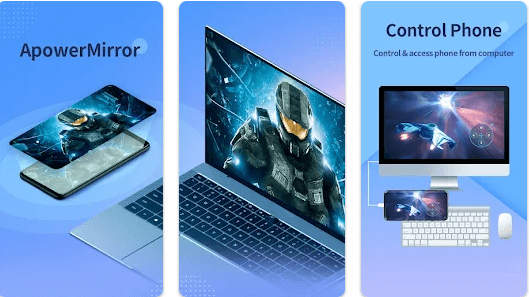
Характеристики на приложението: ApowerMirror
- Screen Mirroring: ApowerMirror ви позволява да показвате екрана на вашия смартфон, устройство с Android или iOS на екрана на вашия компютър в HD и визуално.
- Запис на екрана: Можете да използвате ApowerMirror, за да записвате видеоклипове от екрана на свързаното смарт устройство на вашия компютър. Тази функция е полезна за запис на уроци или създаване на екранни видеоклипове.
- Отдалечен достъп: ApowerMirror ви позволява отдалечен достъп до вашето смарт устройство през вашия компютър. Можете да управлявате устройството, да осъществявате достъп до файлове и приложения, да изпращате съобщения и много повече, всичко това от големия интерфейс на компютъра.
- Контрол с мишка и клавиатура: Можете да използвате клавиатурата и мишката на вашия компютър, за да контролирате свързаното устройство. Това означава, че можете да кликвате, превъртате и въвеждате текст с лекота.
- Бърза реакция: ApowerMirror разполага с бърза и отзивчива производителност, което ви позволява да изпитате гладко гледане без забавяне, докато гледате екрана или контролирате устройство.
- Дублиране на аудио: В допълнение към показването на екрана, можете да дублирате аудио от свързаното устройство към вашия компютър. Това означава, че можете да слушате музика и да гледате видеоклипове през високоговорителите, свързани към вашия компютър.
- Споделяне и сътрудничество: ApowerMirror може да се използва за споделяне на екранни видеоклипове, презентации, работно сътрудничество и дистанционно обучение. Можете да споделяте екрана си с други и лесно да си взаимодействате и да си сътрудничите.
- Отзивчивост при докосване: Можете да използвате директно докосване на екрана на вашия компютър, за да взаимодействате със свързаното устройство. Можете да докосвате, плъзгате и плъзгате пръстите си директно по екрана.
- Многократна употреба: Можете да използвате ApowerMirror с множество устройства едновременно. Това означава, че можете лесно да преглеждате и управлявате множество монитори на вашия компютър.
- Режим на голям екран: ApowerMirror ви позволява да се възползвате от големия размер на екрана на компютъра, за да изживеете игрите на смартфон по-забавно и реалистично. Можете да играете любимите си игри на компютър с гладки контроли и подобрени визуализации.
Вземете: apowermirror
4. Приложение AirDroid
AirDroid е приложение, което позволява на потребителите да управляват и контролират своите смартфони и устройства с Android чрез своя компютър или таблет. Приложението предоставя визуален интерфейс на потребителя, който им позволява достъп до файлове и приложения, извършване на повиквания, изпращане на съобщения, управление на известия и други функции, свързани със смартфона.
AirDroid работи, като установява връзка между смартфон и компютър през споделена Wi-Fi или безжична мрежа. Потребителите могат да стартират приложението и на двете устройства и да се свързват между тях чрез QR код, ПИН номер или като влязат в своя акаунт в AirDroid.
С AirDroid потребителите могат да прожектират и управляват екрана на смартфона на своя компютър с помощта на клавиатура и мишка. Потребителите могат лесно да преглеждат и управляват файлове и папки, да прехвърлят файлове между телефона и компютъра, да архивират данни и да изтриват ненужни файлове.
AirDroid предоставя и възможност за управление на приложения на смартфона. Потребителите могат да инсталират, деинсталират или актуализират приложения дистанционно от компютъра, а също така могат да управляват списъци с контакти, съобщения, снимки и видеоклипове.
Освен това AirDroid позволява на потребителите да правят и получават обаждания през компютър, да изпращат и получават текстови и незабавни съобщения и да управляват известия, календар и файлове на телефона.
Накратко, AirDroid е мощен инструмент за управление и контрол на смартфони и устройства с Android дистанционно от компютър, предоставящ на потребителите лесен достъп до съдържанието, приложенията и функциите на техните смартфони.
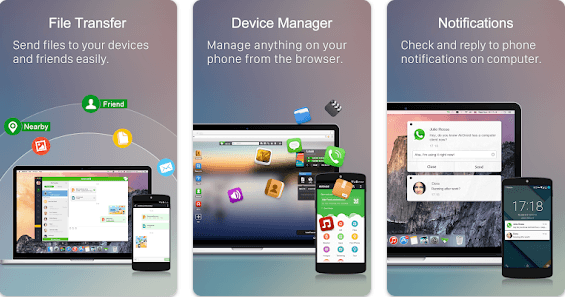
Вземете: AirDroid
- Дистанционно управление на телефона: AirDroid ви позволява да управлявате и контролирате вашия смартфон от вашия компютър или таблети чрез безжична мрежова връзка.
- Прехвърляне на файлове: Можете лесно да прехвърляте файлове между вашия телефон и компютър чрез AirDroid, независимо дали са снимки, документи, аудио файлове или видеоклипове.
- Дублиране на екрана: AirDroid ви позволява да дублирате екрана на вашия смартфон към вашия компютър, което ви позволява да използвате компютъра си, за да преглеждате приложения, игри и съдържание на телефона си на по-голям екран.
- Управление на приложения: Лесно инсталирайте, деинсталирайте и актуализирайте приложения на вашия телефон с AirDroid от вашия компютър.
- Отговаряне на повиквания и изпращане на съобщения: Можете да отговаряте на входящи повиквания и да извършвате повиквания с AirDroid, както и да изпращате и получавате текстови съобщения.
- Управление на файлове: Можете да преглеждате, редактирате и изтривате файлове и папки на вашия телефон чрез интерфейса на AirDroid на вашия компютър.
- Управление на снимки и видеоклипове: Можете да преглеждате, качвате и изтривате снимки и видеоклипове на телефона чрез AirDroid, а също така можете лесно да ги прехвърляте между двете устройства.
- Push Notifications: AirDroid ви позволява да получавате телефонни известия на вашия компютър, включително известия за приложения, съобщения и пропуснати повиквания.
- Управление на контакти: Можете да управлявате контактите, съхранени на телефона чрез AirDroid, включително добавяне на нови контакти или редактиране на съществуващ.
- Сигурност и поверителност: AirDroid осигурява криптиране на данни и защита с парола, като гарантира сигурността и поверителността на вашата лична информация, докато използвате приложението.
Вземете: AirDroid
5. Приложение за отразяване на екранен поток
Screen Stream Mirroring е приложение, което позволява на потребителите да споделят и излъчват екрана на своите смартфони и устройства с Android към други устройства като компютър, телевизор или таблети. Приложението позволява на потребителите да преглеждат съдържанието на телефона си на живо и в реално време на други устройства.
Screen Stream Mirroring работи, като установява връзка между смартфона и приемащото устройство през споделената безжична мрежа. Потребителите могат да стартират приложението на своя смартфон и да изберат устройството, към което да стриймват, било то компютър, телевизор или други съвместими устройства.
С Screen Stream Mirroring потребителите могат да показват целия екран на своя смартфон на приемащото устройство. Картината и звукът се предават с високо качество, което позволява на потребителите да споделят изживяването си с телефона с други или да се възползват от по-голям екран, за да се наслаждават на съдържанието на телефона.
Screen Stream Mirroring също поддържа потребителска навигация и взаимодействие с излъчвания екран. Потребителите могат да взаимодействат с приложения, игри и съдържание на прожектирания екран, като използват докосване, мишка или клавиатура на приемащото устройство.
Накратко, Screen Stream Mirroring е полезен инструмент за споделяне и излъчване на екрана на смартфони и устройства с Android към други устройства. Той позволява на потребителите да преглеждат съдържанието на телефона си на живо и в реално време на по-голям екран или с други потребители, осигурявайки вълнуващо и гъвкаво споделяне.
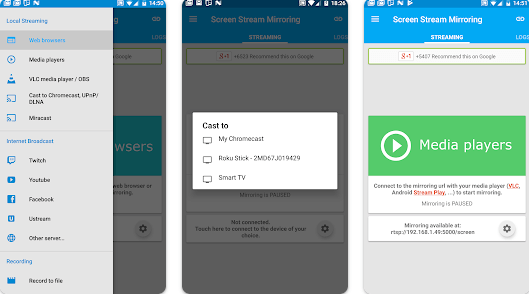
Функции на приложението: Screen Stream Mirroring
- Screencast: Можете лесно и в реално време да излъчвате екрана на вашия смартфон или устройство с Android към други устройства като компютър или телевизор.
- Високо качество: Приложението ви позволява да прехвърляте картина и звук с високо качество, което позволява гладко и ясно изживяване при гледане.
- Споделяне на съдържание: Можете да споделяте съдържанието на телефона си с други, независимо дали гледате снимки и видеоклипове или играете на приложения и игри.
- Взаимодействие с екрана: Потребителите могат да взаимодействат с екрана на излъчване чрез докосване, мишка или клавиатура на приемащото устройство.
- Споделяне на екрана с други: Можете да споделяте екрана на телефона си с други за целите на обучение, презентации или отдалечена техническа поддръжка.
- Отстраняване на неизправности: Потребителите могат да използват приложението, за да отстранят грешки или да помогнат на други да отстранят неизправностите на телефона си, като гледат екрана на друго устройство.
- Запис на екрана: Приложението предоставя функция за запис на екрана, която ви позволява да записвате видеоклипове или демонстрации, докато излъчвате екрана си.
- Защита на екрана: Можете да използвате приложението, за да защитите екрана на телефона си или неговото съдържание, като го излъчвате само на хора, които имат достъп.
- Отдалечено наблюдение на устройства: Можете да използвате приложението за дистанционно наблюдение и контрол на други устройства, което подобрява сътрудничеството и взаимодействието с другите.
- Лесна употреба: Приложението има прост и лесен за използване интерфейс, тъй като ви позволява да стартирате и спирате излъчване бързо и лесно.
Вземете: Отразяване на потока на екрана
6. Мобилно приложение към компютър
Mobile to PC е приложение, което позволява на потребителите да свързват своите смартфони с компютри, за да прехвърлят файлове и съдържание между тях. Приложението работи чрез установяване на връзка между смартфона и компютъра през споделената безжична мрежа.
С приложението Mobile to PC потребителите могат лесно да прехвърлят файлове, снимки, видеоклипове, документи и музика от своя смартфон на компютър и обратно. Това се постига чрез опростен и интуитивен потребителски интерфейс, който позволява на потребителите да избират файловете, които желаят да прехвърлят, и да ги прехвърлят с едно кликване Приложението Mobile to PC предоставя различни начини за прехвърляне на файлове между телефон и компютър. Потребителите могат да използват потребителския интерфейс, за да избират и преместват избрани файлове и папки поотделно или групово. Осигурена е висока скорост на предаване, за да се осигури гладко и ефективно изживяване.
В допълнение към прехвърлянето на файлове, потребителите могат също да управляват съдържанието на своя смартфон чрез приложението Mobile to PC. Те могат да преглеждат, организират и изтриват файлове, да създават резервни копия, да преглеждат снимки, да възпроизвеждат видеоклипове и да управляват вашия музикален плейлист, всичко това чрез лесен за използване интерфейс на вашия компютър.
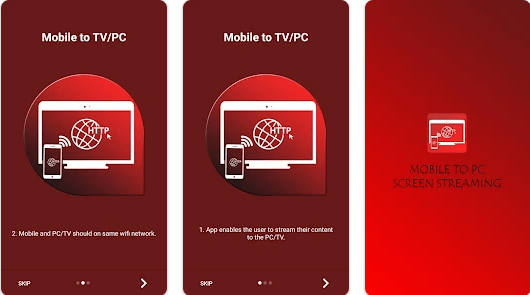
Характеристики на приложението: Мобилно към компютър
- Бързо прехвърляне на файлове: Приложението ви позволява да прехвърляте файлове с висока скорост между телефона и компютъра, което спестява време и усилия на потребителя.
- Лесна употреба: Приложението се характеризира с прост и лесен за използване интерфейс, което прави процеса на прехвърляне на файлове между телефона и компютъра лесен и удобен за потребителя.
- Прехвърляйте файлове групово: Можете да прехвърляте множество файлове или цели папки групово, спестявайки време и усилия в процеса на прехвърляне.
- Управление на съдържанието: Приложението ви позволява да управлявате съдържанието на вашия смартфон, включително разглеждане и организиране на файлове, снимки, видеоклипове и документи.
- Прехвърляне на мултимедия: Лесно прехвърляйте и възпроизвеждайте файлове със снимки, видеоклипове и музикални файлове на вашия компютър.
- Синхронизиране на приложения: Приложението ви позволява да прехвърляте приложения от вашия смартфон на вашия компютър, което ви позволява да използвате любимите си приложения и на вашия компютър.
- Архивиране и възстановяване: Можете да архивирате файлове и данни на вашия смартфон и да ги възстановите по всяко време на вашия компютър.
- Защита на данните: Приложението предоставя сигурни начини за прехвърляне на файлове, защитавайки вашите данни от всякакво неоторизирано предаване.
- Възползвайте се от по-голям екран: Преглеждайте съдържание от вашия смартфон на екрана на вашия компютър, осигурявайки широк и удобен изглед, докато разглеждате и редактирате файлове.
- Множествена съвместимост: Приложението поддържа различни компютърни операционни системи, включително Windows и Mac, което го прави съвместимо с повечето устройства, които се използват в момента.
Вземете: Мобилен към компютър
7. Приложение Mirroring360
Mirroring360 е приложение, което позволява на потребителите да отразяват екрана на смартфона си към екрана на компютъра по лесен и удобен начин. Приложението работи на Android и iOS, както и на Windows и Mac системи.
Когато използват приложението Mirroring360, потребителите могат да показват цялото съдържание на смартфона си на екрана на компютъра, включително приложения, игри, снимки, видеоклипове, документи и др. Екранът се предава с високо качество и има разделителна способност до Full HD, което предоставя на потребителите ясно и удобно изживяване при гледане.
Благодарение на простия и удобен за потребителя интерфейс, потребителите могат лесно да се свързват с компютъра и да конфигурират връзката между телефона и компютъра. Телефонът може да се управлява от компютър с помощта на мишка и клавиатура, което осигурява допълнително удобство на потребителите при разглеждане на съдържание или използване на приложения на телефона.
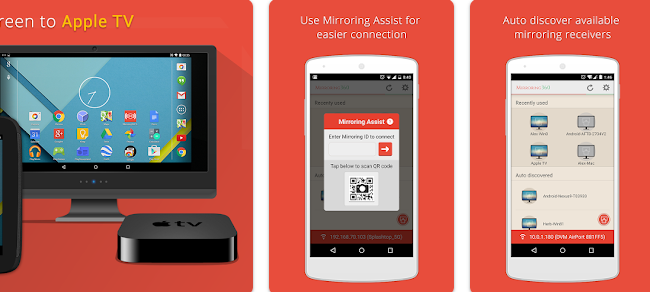
Характеристики на приложението: Mirroring360
- Дублиране на екрана с високо качество: Mirroring360 ви позволява да показвате екрана на вашия смартфон на екрана на вашия компютър с високо качество и разделителна способност до Full HD. Това ви позволява да видите съдържанието с пълна яснота и яснота.
- Съвместимост с много платформи: Приложението работи на Android и iOS, както и на Windows и Mac системи. Благодарение на това може да се използва на различни устройства и системи.
- Пълен контрол върху телефона: В допълнение към дублирането на екрана, Mirroring360 ви позволява да поемете пълен контрол над вашия смартфон през вашия компютър. Можете да използвате мишката и клавиатурата, за да взаимодействате лесно с приложения и съдържание на телефона.
- Лесна употреба: Приложението има прост и лесен за използване интерфейс, което прави процеса на комуникация между телефона и компютъра лесен и бърз. Потребителите могат бързо да започнат да гледат и контролират екрана без големи усложнения.
- Безпроблемно споделяне: Независимо дали сте в бизнес, срещи или презентации, можете да използвате Mirroring360, за да споделяте лесно екрана на вашия смартфон с други. Можете да видите съдържанието на външния монитор на вашия компютър или монитори, които поддържат връзка с вашия компютър.
- Запис на екрана: Можете да използвате Mirroring360, за да запишете екрана на вашия смартфон, докато го гледате на вашия компютър. Тази функция е полезна за записване на образователни или игрови видеоклипове или споделянето им с други.
- Многократно споделяне: Приложението може да обработва множество връзки едновременно, което ви позволява да споделяте екрана на няколко телефона в една и съща мрежа. Това улеснява сътрудничеството и едновременното показване на съдържание между много хора.
- Режим на пълен изглед: Mirroring360 предлага режим на пълен изглед, който изпълва целия екран, за да пасне на разделителната способност на външен монитор. Това означава, че ще получите отлично изживяване при гледане без черни ръбове или изкривяване.
- Ниско забавяне: Mirroring360 осигурява изживяване при гледане без много забавяне. Това означава, че можете да взаимодействате с телефона и незабавно да видите промените на екрана, което улеснява практическата употреба и плавното управление.
- Защита на поверителността: Приложението предоставя опция за криптиране на връзката между телефона и компютъра чрез техники за сигурно криптиране. Това означава, че съдържанието, което преглеждате на вашия компютър, остава сигурно и защитено от неоторизиран достъп.
Вземете: Огледално 360
8. Miracast Display Finder
Miracast Display Finder е приложение, което позволява на потребителите да намират и да се свързват с поддържащи Miracast дисплейни устройства. Това приложение се използва за улесняване на процеса на свързване между мобилни устройства като смарт телефони и външни устройства за показване като смарт телевизори и монитори.
Когато използват приложението Miracast Display Finder, потребителите могат да търсят налични устройства за показване в рамките на безжичен обхват и да проверят дали поддържат технологията Miracast или не. Позволява на потребителите да изберат желаното устройство и да установят директна безжична връзка между мобилното устройство и проектора.
Тази технология помага за предаване на съдържанието на смартфон или мобилно устройство към външния дисплей с високо качество и резолюция до Full HD. Приложението може да се използва за показване на снимки, видеоклипове, мултимедийни приложения, видео игри, презентации и друго съдържание на голям екран по плавен и удобен за потребителя начин.
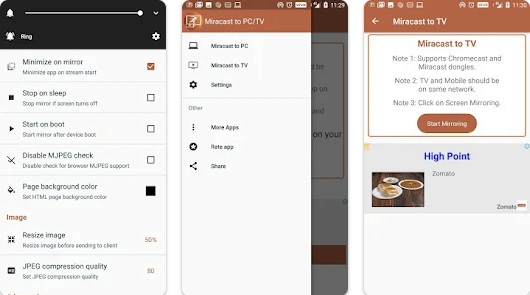
Характеристики на приложението: Miracast Display Finder
- Намерете проектори: Можете да използвате приложението, за да търсите налични проектори в близост до вас.
- Безжична връзка: Приложението ви позволява да установите директна безжична връзка между мобилното устройство и поддържащото Miracast дисплейно устройство.
- Лесна употреба: Приложението има прост и лесен за използване интерфейс, което прави процеса на търсене и доставка лесен и удобен.
- Поддръжка за различни устройства: Приложението може да се използва на различни мобилни устройства, които поддържат технологията Miracast, като смартфони, таблети и лаптопи.
- Прехвърляне на съдържание с високо качество: Приложението осигурява прехвърляне на съдържание от мобилното устройство към външен екран с високо качество и резолюция до Full HD.
- Многократно споделяне: Можете да използвате приложението, за да споделяте съдържание с други, независимо дали в бизнес, развлекателни дейности или презентации.
- Ниско забавяне: Приложението работи с малко забавяне, което ви позволява да гледате съдържанието незабавно и гладко.
- Висока съвместимост: Приложението поддържа много различни устройства и операционни системи, което го прави съвместимо с повечето мобилни устройства, налични на пазара.
- Комуникационно криптиране: Приложението предоставя опция за криптиране на връзката между мобилното устройство и дисплея, което защитава личните данни и гарантира сигурност.
- Гъвкавост на използване: Можете да използвате приложението в различни сценарии, като гледане на филми и сериали, разглеждане на снимки, гледане на презентации, демонстрации, търговски изложения, видео игри и др.
Вземете: Miracast Display Finder
9. Приложение Screen Cast
Screen Cast – View Mobile on PC е приложение, което позволява на потребителите да предават екрана на своя смартфон на компютър. Това приложение позволява на потребителите да споделят и преглеждат съдържание от телефоните си директно на екрана на компютъра си.
С Screen Cast – View Mobile on PC потребителите могат да свържат своя смартфон към компютър чрез безжична връзка и да използват компютъра като външен екран за своя телефон. Позволява на потребителите да гледат снимки, видеоклипове, мултимедийни приложения, игри и друго съдържание на екрана на компютъра с висока резолюция и лесно.
Независимо дали в бизнес, развлекателни дейности или презентации, това приложение улеснява потребителите да се възползват от големия и удобен компютърен екран, за да разглеждат и споделят съдържание с други. Може да се използва и за провеждане на презентации, преподаване от разстояние или споделяне на съдържание с колеги или приятели.
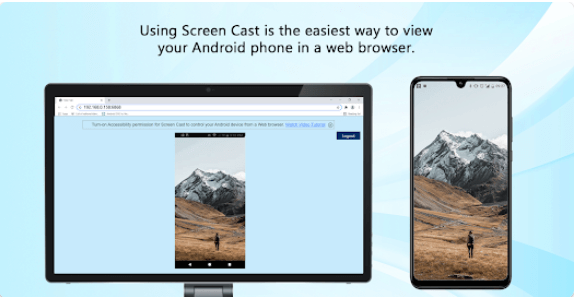
Характеристики на приложението: Screen Cast
- Screen Mirroring: Приложението ви позволява да показвате целия екран на вашия смартфон на екрана на вашия компютър.
- Споделяне на съдържание: Можете да споделяте всякакви видове съдържание като снимки, видеоклипове, приложения и игри от вашия смартфон на екрана на вашия компютър.
- Висока разделителна способност: Приложението поддържа показване на съдържание на екрана на компютъра с висока разделителна способност за удобно и ясно изживяване при гледане.
- Използвайте компютъра си като външен монитор: Можете да използвате монитора на компютъра си като външен монитор за вашия смартфон, осигурявайки повече пространство за гледане и по-добро изживяване.
- Управлявайте телефона си от вашия компютър: Можете да управлявате вашия смартфон с клавиатурата и мишката на вашия компютър, което улеснява щракането и браузването.
- Запис и заснемане на екрана: Можете лесно да записвате и заснемате екрана на вашия смартфон на вашия компютър.
- Възползвайте се от високоговорителите: Можете да използвате високоговорителите, свързани към вашия компютър, за да подобрите аудио изживяването, докато гледате съдържание на екрана на вашия компютър.
- Лесна употреба: Приложението има прост и удобен за потребителя интерфейс, което прави свързването и процеса на свързване плавен и лесен.
- Поддръжка на безжична връзка: Приложението използва технологии за безжична комуникация като Wi-Fi, за да свърже вашия смартфон с екрана на вашия компютър.
- Съвместимо с множество устройства: Приложението поддържа множество операционни системи като Windows и Mac, което позволява на потребителите да го използват на широк набор от устройства.
- Сигурност и поверителност: Приложението предоставя опции за контрол на сигурността и поверителността, така че да можете да решите кой има достъп до екрана на вашия смартфон на вашия компютър.
Вземете: Екранни роли
10. MirrorGo
MirrorGo е приложение, което позволява на потребителите да отразяват екрана на своя смартфон към компютъра. Това приложение позволява на потребителите да споделят и преглеждат съдържание от телефоните си директно на екрана на компютъра си.
С приложението MirrorGo потребителите могат да свържат своя смартфон към компютъра чрез кабелна или безжична връзка и да използват компютъра като външен дисплей за своя телефон. Позволява на потребителите да гледат снимки, видеоклипове, мултимедийни приложения, игри и друго съдържание на екрана на компютъра с висока резолюция и лесно.
Независимо дали в бизнес, развлекателни дейности или презентации, това приложение улеснява потребителите да се възползват от големия и удобен компютърен екран, за да разглеждат и споделят съдържание с други. Може да се използва и за провеждане на презентации, преподаване от разстояние или споделяне на съдържание с колеги или приятели.
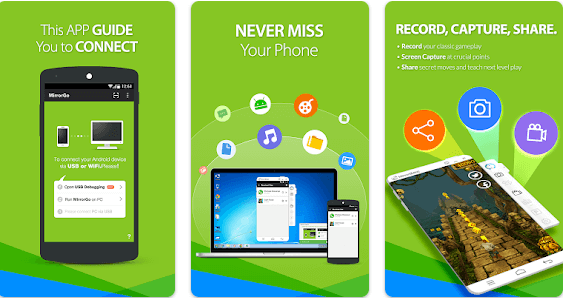
Характеристики на приложението: MirrorGo
- Screen Mirroring: Можете да показвате целия екран на вашия смартфон на екрана на вашия компютър в HD.
- Споделяне на съдържание: Можете да споделяте всякакви видове съдържание като снимки, видеоклипове, приложения и игри от вашия смартфон на екрана на вашия компютър.
- Управлявайте телефона си от вашия компютър: Можете да управлявате вашия смартфон с клавиатурата и мишката на вашия компютър, което ви позволява да щракате и да разглеждате с лекота.
- Бърза реакция: Приложението показва движенията и докосванията на екрана гладко и бързо, което ви позволява да използвате телефона ефективно през компютъра.
- Запис на екрана: Можете да запишете видео на екрана на вашия смартфон и да го запишете на вашия компютър за бъдеща употреба или да го споделите с други.
- Прехвърляне на файлове: Прехвърляйте лесно файлове между вашия смартфон и компютър с помощта на прост и удобен интерфейс.
- Сърфиране в мрежата: Можете да сърфирате в интернет и да отваряте уебсайтове и приложения на вашия смартфон през екрана на компютъра, осигурявайки по-добро сърфиране.
- Високоговорители: Можете да използвате високоговорителите, свързани към вашия компютър, за да подобрите аудио изживяването, докато гледате съдържание на екрана на вашия компютър.
- Мултисистемна съвместимост: Приложението поддържа широк набор от операционни системи като Windows и Mac, което го прави съвместимо с повечето лични устройства.
- Прехвърляйте снимки и видеоклипове: Преглеждайте лесно и управлявайте библиотеката със снимки и видео на вашия смартфон от екрана на вашия компютър.
- Игра на компютър: Можете да играете игри на вашия смартфон и да ги преглеждате на екрана на вашия компютър благодарение на приложението MirrorGo, осигуряващо по-удобно и контролирано игрово изживяване.
- Сигурност и поверителност: Приложението предоставя извинение, но времето за изпълнение на този тип въпрос изтече. Можете да зададете друг въпрос или да поискате помощ за нещо друго.
Вземете: MirrorGo
край.
В крайна сметка може да се каже, че приложенията за показване на екрана на телефона на компютъра се превърнаха в основен инструмент за много потребители през 2024 г. Тези приложения предоставят множество възможности за споделяне на съдържание и разширяване на изживяването при използване чрез използване на големия екран на компютъра . Независимо дали искате да споделяте снимки и видеоклипове, да играете игри или да правите презентации, приложенията за отразяване на екрана на мобилни устройства осигуряват идеалния начин да го направите. С тези приложения можете да контролирате телефона си и да преглеждате съдържанието лесно и безпроблемно, което подобрява вашата производителност и удобство при използване. Като изберете и изтеглите правилното приложение, можете да се насладите на ефикасно и забавно изживяване от отразяване на екрана на вашия телефон към вашия компютър.









